Du möchtest ein Dokument drucken, aber auf deinem Desktop erscheint nur eine Fehlermeldung? UPDATED erklärt, woran es liegen kann, wenn dein Epson-Drucker nicht druckt, und wie du ihn wieder zum Laufen bringst.
Besteht keine Verbindung vom Rechner zum Drucker, kommt der Druckauftrag nicht bei deinem Drucker an – und du kannst nichts ausdrucken.
Um die Verbindung an deinem Drucker zu überprüfen, gehe wie folgt vor:
- Öffne die Systemsteuerung. Unter „Hardware und Sound“ navigierst du zu „Geräte und Drucker anzeigen“. Mit der rechten Maustaste wählst du deinen Drucker aus und dann „Eigenschaften“.
- Klicke nun auf den Reiter „Hardware“. Ist alles in Ordnung, erscheint die Meldung: „Das Gerät funktioniert einwandfrei“.
Wird dein Drucker nicht angezeigt, gibt es mehrere Möglichkeiten: Überprüfe zunächst, ob dein Drucker Strom bekommt und ob das Verbindungskabel am Rechner und sowie am Drucker, richtig angeschlossen ist. Sind beide Geräte ordnungsgemäß verbunden und der Druckvorgang startet dennoch nicht, liegt möglicherweise ein Kabelbruch vor. Tausche daher das Kabel gegen ein intaktes Kabel aus. Eventuell ist auch der Anschluss am Computer defekt. Schließe deinen Drucker an einem anderen USB-Port des Computers an und starte den Druckauftrag erneut.
Wenn du kabellos über das Netzwerk drucken möchtest, müssen alle beteiligten Geräte im gleichen Netzwerk funken. Überprüfe daher bei Computer oder Smartphone, mit welchem Netz das Gerät verbunden ist. Vergewissere dich außerdem, dass sich keines der Geräte außerhalb der Reichweite des WLANs befindet. Drucke über das Bedienfeld des Druckers einen WLAN-Testbericht aus. Viele Epson-Drucker geben den Bericht nach einem Klick auf die Taste „Wireless“ aus. Überprüfe nun im Testbericht, ob das Diagnoseergebnis im Bereich „Konnektivität“ „PASS“ lautet. Ist die nicht der Fall, ist der Drucker nicht mit dem Netzwerk verbunden. Führe die Integration des Druckers ins WLAN (noch einmal) aus und achte darauf, das gleiche Netzwerk zu wählen.
Ähnlich wie beim Rechner oder Mobilgerät lässt sich auch der Drucker über die Auswahl des entsprechenden WLANs mit Passworteingabe verbinden. Im Druckermenü nennt sich diese Vorgehensweise oft „Standardeinrichtung“. Hier gibst du das Passwort direkt über das Bedienmenü am Drucker ein.
Du kannst die Geräte auch über die Systemsteuerung deines Windows-Rechners vernetzen. Gehe hierzu bei deinem Epson-Drucker auf „Einstellungen“ dann auf „WiFi“ und aktiviere dort das WLAN. Alternativ verfügen manche Epson-Drucker über eine „WiFi-Taste“, um das WiFi mit nur einem Tastendruck zu aktivieren. Öffne auf deinem PC nun die „Systemsteuerung“. Navigiere zu „Geräte und Drucker“ und wähle „Drucker hinzufügen“. Ist der Suchvorgang abgeschlossen, wählst du den betreffenden Drucker per Doppelklick aus.
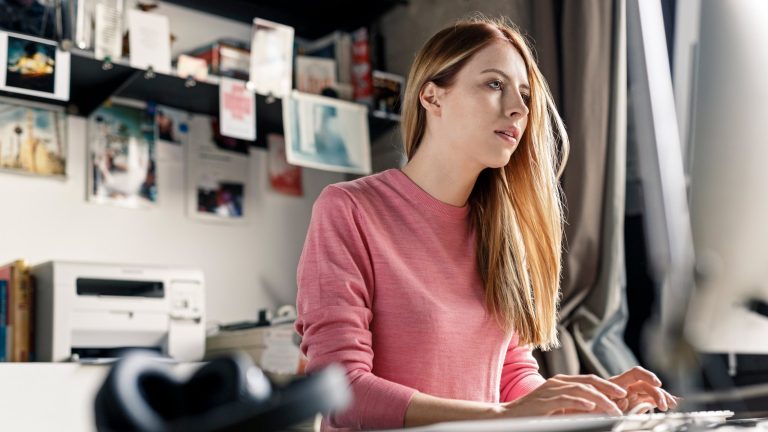
Beim WPS (Wireless Protected Setup) gibt es entweder eine Taste am Drucker oder eine entsprechende Option im Bedienmenü, um beide Geräte per Knopfdruck zu verbinden. Dann finden sich die Geräte und verbinden sich.
Auch wenn zu wenig Tinte in der Patrone vorhanden ist, streikt der Drucker, um Schäden am Druckkopf zu vermeiden. Dazu reicht es auch schon, wenn eine einzelne Patrone oder die Kammer einer Mehrfarb-Patrone leer ist. Um festzustellen, ob die Patronen ausreichend mit Tinte befüllt sind, wähle den Drucker über die Systemsteuerung an und öffne den Menüpunkt „Druckereinstellungen“ aus dem Kontextmenü. Wähle dann die Option „Tintenstand“ aus, um den Füllstand anzuzeigen. Werden hier leere Patronen angezeigt, tausche sie aus.
Druckköpfe, die über einen längeren Zeitraum nicht genutzt werden, laufen Gefahr auszutrocknen – und die feinen Düsen verstopfen. Hier hilft regelmäßiges Drucken, um den Druckkopf freizuhalten. Alternativ bieten viele Drucker die Option einer Druckkopfreinigung über das Druckermenü an. Diese Maßnahme kann auch helfen, wenn der Druckkopf bereits verstopft ist. Führt sie nicht zum Erfolg, kannst du es mit einer Reinigungspatrone versuchen.
Es ist so einfach, dass man manchmal nicht dran denkt: Wenn der Drucker nicht druckt, fehlt manchmal auch der Papiernachschub. Prüfe also zuerst, ob Druckerpapier vorhanden ist. Auch bei einem Papierstau verweigert der Drucker seine Tätigkeit. Um den Defekt zu beheben, entferne zunächst das Papier aus dem Innenraum. Trenne den Drucker dazu vom Stromnetz und öffne die Abdeckung des Geräts. Zieh vorsichtig das Papier oder die Papierfetzen heraus und schau, ob sich das Paper verklemmt hat oder schräg eingezogen wurde. Achte darauf, dass das Papier nicht weiter einreißt. Falls dies doch passiert, kannst du mit einer Pinzette die Reste vorsichtig entfernen.
Wenn es beim Drucker hakt, kann es auch an den Treibern liegen. Viele Probleme lassen sich verhindern beziehungsweise lösen, indem du die Gerätesoftware immer auf dem neuesten Stand hältst. Aktuelle Treiber findest du stets auf der Epson-Supportwebseite. Dafür benötigst du die Gerätenummer deines Modells, um den korrekten Treiber zu finden.
Starte die Datei nach dem Download und folge den Anweisungen.
Wie bei jedem elektronischen Gerät kann es auch bei deinem Epson-Drucker hin und wieder zu Fehlern kommen. Aber nicht immer liegt deshalb gleich ein Defekt vor. Meist sind es nur kurzfristige Probleme, wie ein Papierstau oder die fehlende Verbindung zum PC, die den Druck verhindern. Mit wenigen Handgriffen und etwas Geduld hältst du aber schon bald das gewünschte Dokument in den Händen.
Disclaimer Die OTTO (GmbH & Co KG) übernimmt keine Gewähr für die Richtigkeit, Aktualität, Vollständigkeit, Wirksamkeit und Unbedenklichkeit der auf updated.de zur Verfügung gestellten Informationen und Empfehlungen. Es wird ausdrücklich darauf hingewiesen, dass die offiziellen Herstellervorgaben vorrangig vor allen anderen Informationen und Empfehlungen zu beachten sind und nur diese eine sichere und ordnungsgemäße Nutzung der jeweiligen Kaufgegenstände gewährleisten können.






